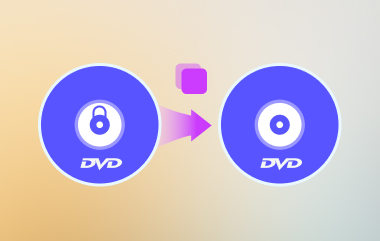การคัดลอกดีวีดี WinX มีมายาวนานหลายปีแล้วและยังคงเป็นหนึ่งในเครื่องมือที่ได้รับความนิยมมากที่สุดสำหรับการทำสำเนาดีวีดี หากคุณมีดีวีดีจำนวนมากที่เก็บฝุ่นอยู่ ซอฟต์แวร์นี้จะช่วยให้คุณสำรองข้อมูลดีวีดีได้ก่อนที่ดีวีดีจะเสื่อมสภาพไปตามกาลเวลา คุณสามารถคัดลอกดีวีดีของคุณลงในดิสก์เปล่าหรือบันทึกสำเนาดิจิทัลเป็นข้อมูลสำรองหากคุณทำสำเนาต้นฉบับหาย หากคุณกำลังพิจารณาที่จะลงทุนในซอฟต์แวร์นี้ โพสต์นี้จะช่วยให้คุณเข้าใจได้ชัดเจนว่าจะคาดหวังอะไรได้บ้างและทางเลือกดีๆ บางส่วนที่ควรพิจารณาในปี 2025
ส่วนที่ 1: WinX DVD Copy คืออะไร
WinX DVD Copy พัฒนาโดย Digiarty Software เป็นเครื่องมือที่เชื่อถือได้สำหรับการสำรองข้อมูลและรักษาดีวีดีของคุณ ช่วยให้คุณอุ่นใจได้ โดยเฉพาะอย่างยิ่งเมื่อต้องปกป้องดิสก์เก่าที่อาจมีรอยขีดข่วนหรือเสียหายได้ง่าย ด้วยเทคโนโลยีในปัจจุบัน การแปลงสื่อของคุณเป็นดิจิทัลทำให้การจัดเก็บ แชร์ และเข้าถึงคอลเลกชันของคุณง่ายขึ้น และ WinX DVD Copy ยังทำให้กระบวนการนี้ง่ายขึ้นด้วย
ซอฟต์แวร์นี้ให้ผลลัพธ์ที่น่าประทับใจ โดยยังคงคำมั่นสัญญาในการโคลน DVD แบบ 1:1 ไว้ ซอฟต์แวร์จะรักษาทุกรายละเอียด เช่น เฟรม คำบรรยาย เสียง และอื่นๆ เพื่อให้สำเนาของคุณมีคุณภาพดีเท่ากับต้นฉบับ คุณสามารถทำสำเนา DVD ลงในดิสก์เปล่า บันทึกเป็นไฟล์ ISO หรือจัดเก็บไว้ในโฟลเดอร์ VIDEO_TS เพื่อให้เข้าถึงได้ง่าย
แม้ว่าคุณจะไม่เชี่ยวชาญด้านเทคโนโลยี WinX DVD Copy ก็ใช้งานง่าย เพียงแค่ใส่แผ่น DVD เลือกวิธีสำรองข้อมูล และปล่อยให้ซอฟต์แวร์จัดการส่วนที่เหลือ นอกจากนี้ยังลบข้อจำกัดทั่วไป เช่น การล็อกภูมิภาคและการเข้ารหัส (CSS, Sony ARccOS เป็นต้น) ช่วยให้คุณสำรองข้อมูลแผ่น DVD ของคุณอย่างถูกต้องตามกฎหมายได้โดยไม่ยุ่งยาก
ส่วนที่ 2: รีวิวโดยละเอียดของ WinX DVD Copy
WinX DVD Copy เป็นตัวเลือกที่ยอดเยี่ยมสำหรับผู้ที่ต้องการสำรองคอลเลกชัน DVD ของตนได้อย่างง่ายดาย จุดแข็งที่ยิ่งใหญ่ที่สุดของโปรแกรมนี้อยู่ที่ความน่าเชื่อถือและความสามารถในการสร้างสำเนา 1:1 ที่สมบูรณ์แบบโดยไม่สูญเสียรายละเอียดใดๆ แม้ว่าจะออกแบบมาสำหรับ DVD โดยเฉพาะ แต่ก็ได้รับการออกแบบมาให้ใช้งานง่ายและโดดเด่นในวัตถุประสงค์ของมัน
เพื่อให้คุณเข้าใจได้ดีขึ้น ซอฟต์แวร์นี้ใช้เทคโนโลยีการอ่านดิสก์ขั้นสูงเพื่อคัดลอกเนื้อหาโดยมีข้อผิดพลาดน้อยที่สุด นอกจากนี้ยังรองรับรูปแบบต่างๆ รวมถึง DVD-9 เป็น DVD-9, DVD-5 เป็น DVD-5 และยังสามารถบีบอัด DVD-9 เป็น DVD-5 ได้เมื่อจำเป็น
แม้ว่าการคัดลอกดีวีดีอาจต้องใช้ทรัพยากรมาก แต่ WinX DVD Copy จะช่วยประหยัดเวลาได้ โดยเฉพาะอย่างยิ่งหากคุณกำลังสำรองคอลเลกชันทั้งหมด แม้ว่าประสิทธิภาพจะขึ้นอยู่กับฮาร์ดแวร์ของคุณ แต่ผู้ใช้ส่วนใหญ่พบว่าวิธีนี้รวดเร็ว มีประสิทธิภาพ และประหยัดทรัพยากรระบบ
- ข้อดี
- สร้างสำเนาที่สมบูรณ์แบบโดยไม่สูญเสียคุณภาพ
- คัดลอกดีวีดีอย่างรวดเร็วโดยมีข้อผิดพลาดน้อยที่สุด
- ลบโค้ดภูมิภาคและการเข้ารหัสเพื่อสำรองข้อมูลดีวีดีที่ถูกกฎหมาย
- บันทึกเป็นไฟล์ ISO เบิร์นลงในดิสก์ใหม่ หรือจัดเก็บไว้ในโฟลเดอร์ VIDEO_TS เพื่อความสะดวก
- ข้อเสีย
- ไม่รองรับ Blu-ray ดังนั้นหากคุณต้องการการสำรองข้อมูล Blu-ray นี่ไม่ใช่เครื่องมือสำหรับคุณ
- คุณสามารถใช้รุ่นทดลองใช้ฟรีได้เพียงไม่กี่ครั้งและมีข้อจำกัดด้านเวลา
ราคา
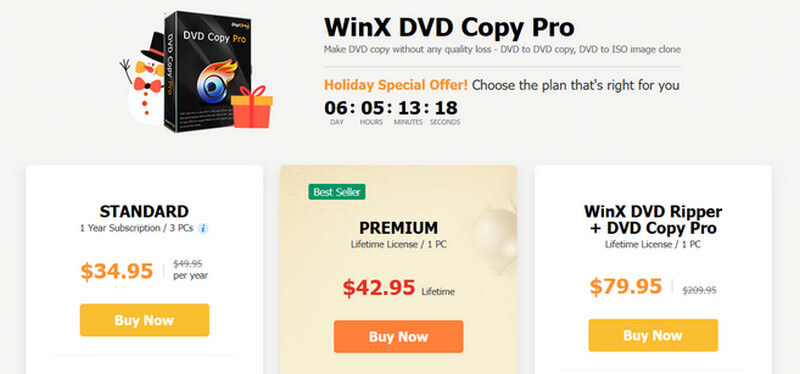
แผนพรีเมียมมีดังต่อไปนี้:
แผนรายปี: $34.95 สำหรับ 3 เครื่องพีซีเป็นเวลาหนึ่งปี
ใบอนุญาตตลอดชีพ: $42.95 สำหรับ 1 PC สำหรับใบอนุญาตตลอดชีพ.
ข้อเสนอพิเศษแบบรวม:$79.95 สำหรับเครื่อง PC 1 เครื่องพร้อมใบอนุญาตตลอดชีพ (รวมถึง WinX DVD Copy Pro + WinX DVD Ripper Platinum)
WinX DVD Copy เทียบกับ WinX DVD Copy Pro
WinX DVD Copy และ WinX DVD Copy Pro ช่วยให้การสำรองข้อมูลและการทำสำเนาดีวีดีเป็นเรื่องง่าย อย่างไรก็ตาม WinX DVD Copy Pro มีคุณสมบัติพิเศษเพิ่มเติมสำหรับความต้องการขั้นสูง นี่คือการเปรียบเทียบ:
คัดลอก WinX DVD:
• เหมาะสำหรับการสำรองข้อมูล DVD ขั้นพื้นฐาน ที่รองรับการโคลน 1:1 การสร้าง ISO และการจัดเก็บโฟลเดอร์ VIDEO_TS
• เป็นมิตรต่อผู้ใช้และตรงไปตรงมา แต่จำกัดอยู่เพียงการคัดลอกและเบิร์นพื้นฐานโดยไม่มีตัวเลือกฟอร์แมตพิเศษ
WinX DVD Copy โปร:
• มีคุณลักษณะขั้นสูง เช่น การแปลง DVD เป็น MPEG การคัดลอกแบบเซกเตอร์ และการแก้ไขข้อผิดพลาดที่ได้รับการปรับปรุง
• ลบการป้องกันการเข้ารหัสที่แข็งแกร่งขึ้น (เช่น Sony ARccOS, Disney DRM) และเสนอการสำรองข้อมูลที่เร็วขึ้นและยืดหยุ่นยิ่งขึ้น
ส่วนที่ 3: วิธีใช้ WinX DVD Copy
WinX DVD Copy ใช้งานง่ายแม้ไม่มีความรู้ด้านเทคนิค โปรแกรมจะแนะนำคุณตลอดกระบวนการทีละขั้นตอน ทำให้การคัดลอก DVD เป็นเรื่องง่ายสำหรับผู้เริ่มต้น
วิธีใช้ WinX DVD Pro:
ขั้นตอนที่ 1เยี่ยมชม winxdvd.com และดาวน์โหลด การคัดลอกดีวีดี WinX. ติดตั้งซอฟต์แวร์บนอุปกรณ์ของคุณและเรียกใช้งาน
ขั้นตอนที่ 2ที่แผงด้านซ้าย เลือก ดีวีดีถึงดีวีดีซอฟต์แวร์จะตั้งค่า DVD ต้นทางและ DVD Burner เป้าหมายโดยอัตโนมัติ แต่หากคุณมีไดรฟ์หลายไดรฟ์ ให้คลิก เรียกดู ปุ่มเพื่อเลือกอันที่ถูกต้อง
ขั้นตอนที่ 3เลือกสถานที่ที่คุณต้องการเก็บสำรองข้อมูล คลิก เรียกดู ปุ่มข้างโฟลเดอร์ Temp และตรวจสอบให้แน่ใจว่าคุณมีพื้นที่ว่างอย่างน้อย 9GB จากนั้นคลิก วิ่ง. ป๊อปอัปจะปรากฏขึ้นหากคุณมีไดรฟ์ DVD หลายตัว เลือก เผา การคัดลอกดีวีดีลงในแผ่นเปล่า
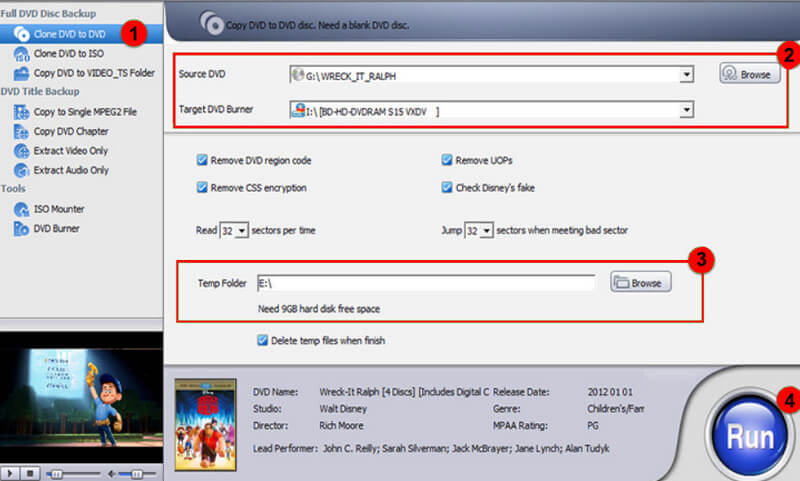
ขั้นตอนที่ 4หากคุณมีไดรฟ์เพียงไดรฟ์เดียว การสำรองข้อมูลจะถูกบันทึกไว้ในโฟลเดอร์ Temp เมื่อเสร็จสิ้น ให้ใส่แผ่น DVD เปล่า แล้วคลิก เผา เพื่อเสร็จสิ้นการคัดลอก
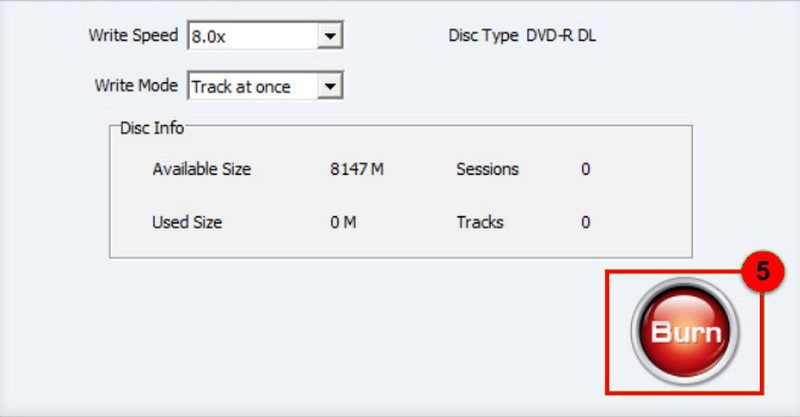
ส่วนที่ 4: ทางเลือกการคัดลอกดีวีดี WinX ที่ดีที่สุด
WinX DVD Copy เหมาะสำหรับการคัดลอกและเบิร์น แต่ทางเลือกต่อไปนี้จะดีกว่าหากคุณต้องการฟีเจอร์เพิ่มเติม โดยสามารถจัดการทั้งสองงานและมีตัวเลือกเพิ่มเติมเพื่อยกระดับประสบการณ์ของคุณ
ทิพาร์ด ดีวีดี โคลนเนอร์ ใช้งานได้บนระบบปฏิบัติการ Windows/Mac และสามารถคัดลอก DVD ของคุณโดยไม่สูญเสียข้อมูล นอกจากนี้ คุณยังสามารถบีบอัด DVD เพื่อประหยัดพื้นที่จัดเก็บบนดิสก์ได้อีกด้วย คุณสามารถเลือกโหมดได้สามโหมด ได้แก่ โหมดคัดลอกแบบเต็มสำหรับทำสำเนาทั้งหมด โหมดภาพยนตร์หลักเพื่อเก็บเฉพาะภาพยนตร์ และโหมดกำหนดเองเพื่อเลือกเนื้อหาเฉพาะ
ไม่เพียงเท่านั้น ซอฟต์แวร์นี้ยังยอดเยี่ยมสำหรับการเก็บถาวรไลบรารี DVD ของคุณอีกด้วย คุณสามารถบันทึกแผ่นเป็นไฟล์ ISO ซึ่งทำหน้าที่เป็นสำเนาดิจิทัลที่เหมือนกันทุกประการ หรือใช้เครื่องเบิร์นในตัวเพื่อสร้าง DVD ใหม่ได้แม้จะไม่มีแผ่นต้นฉบับก็ตาม หากคุณมีคอลเล็กชั่นจำนวนมากที่ต้องสำรองข้อมูล ซอฟต์แวร์นี้จะทำให้กระบวนการนี้ง่ายดายและไม่ยุ่งยาก
วิธีใช้ Tipard DVD Cloner:
ขั้นตอนที่ 1หากต้องการรับซอฟต์แวร์ ให้คลิก ดาวน์โหลดฟรี ปุ่มด้านล่าง ดับเบิลคลิกไฟล์ที่ดาวน์โหลดมาเพื่อติดตั้งลงในอุปกรณ์ของคุณ รันโปรแกรมในภายหลัง

ดาวน์โหลดฟรี สำหรับ Windows 7 หรือใหม่กว่า
 ดาวน์โหลดอย่างปลอดภัย
ดาวน์โหลดอย่างปลอดภัย
ดาวน์โหลดฟรี สำหรับ Mac OS X 10.13 หรือใหม่กว่า
 ดาวน์โหลดอย่างปลอดภัย
ดาวน์โหลดอย่างปลอดภัยขั้นตอนที่ 2หากคอมพิวเตอร์ของคุณมีไดรฟ์ดิสก์หลายตัว ให้ใส่แผ่น DVD ต้นฉบับและแผ่นเปล่า หากคุณมีไดรฟ์เพียงตัวเดียว ให้ตั้งค่าเอาต์พุตเป็นไฟล์ ISO หรือโฟลเดอร์ DVD แล้วเบิร์นในภายหลัง จากนั้นคลิก ไฟล์ ปุ่มที่ด้านบนและเลือก แหล่งที่มา เพื่อโหลดดีวีดีของคุณ
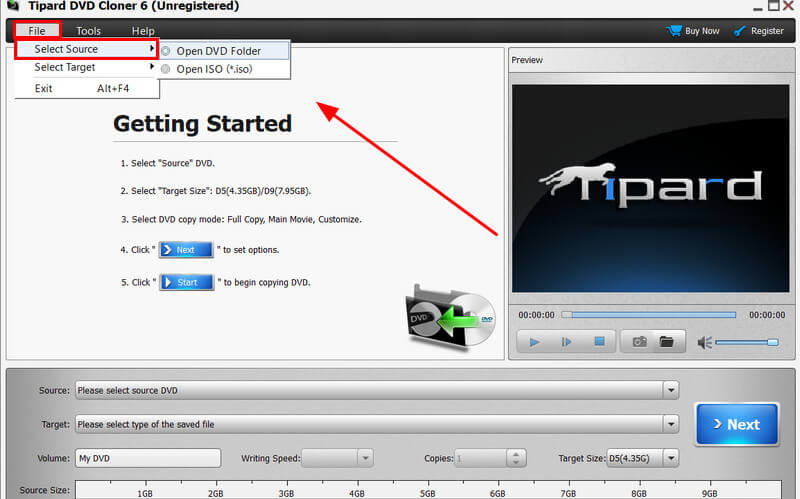
ขั้นตอนที่ 3สำหรับตัวอย่างนี้เราจะใช้ สำเนาฉบับเต็ม โหมด เลือกดีวีดีปัจจุบันของคุณโดยใช้ แหล่งที่มา ตัวเลือกจากนั้นเลือกแผ่นเปล่าเป็น เป้าหากคุณมีไดรฟ์ออปติคัลเพียงไดรฟ์เดียว ให้บันทึกข้อมูลสำรองไว้ในโฟลเดอร์อื่นแล้วเบิร์นในภายหลัง คลิก ต่อไป เพื่อดำเนินการต่อ.
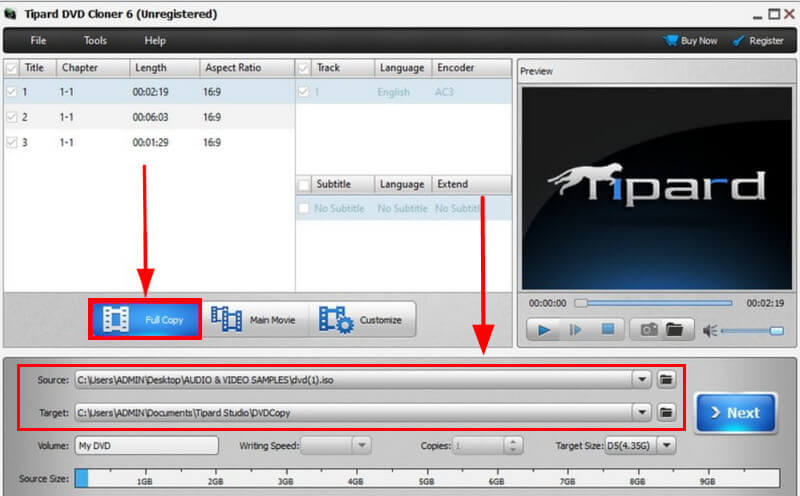
ขั้นตอนที่ 4ในหน้าจอถัดไป คุณสามารถลบการป้องกันรหัสภูมิภาคได้หากจำเป็น เมื่อตั้งค่าทุกอย่างเรียบร้อยแล้ว ให้คลิก เริ่ม ปุ่มสำหรับเริ่มการโคลน
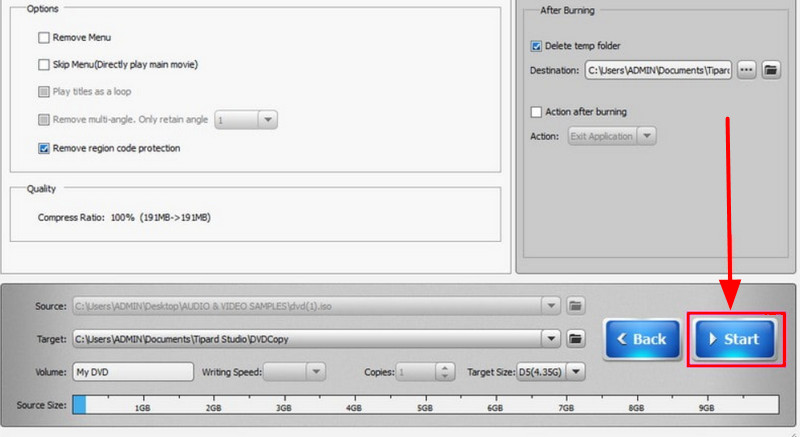
หวังว่านี้ รีวิว WinX DVD Copy ได้ให้ข้อมูลที่คุณต้องการเพื่อตัดสินใจว่าคุ้มค่าต่อการลงทุนหรือไม่ ประสิทธิภาพที่เชื่อถือได้และใช้งานง่ายทำให้เป็นตัวเลือกที่ดีสำหรับการสำรองข้อมูลดีวีดี เราขอแนะนำให้ทดลองใช้งานฟรีเพื่อดูว่าจะใช้งานได้ดีเพียงใด หากคุณต้องการความยืดหยุ่นมากขึ้นและเอาต์พุตที่ยอดเยี่ยม ให้พิจารณา Tipard DVD Cloner เป็นทางเลือกอื่น
เครื่องมือที่ดีที่สุดสำหรับการริปและแปลงไฟล์อิมเมจ DVD Disc/Folder/ISO เป็นรูปแบบต่างๆ